Windows 10 更新、 Office 365 與 Microsoft Edge 全面升級
聚焦五大領域注入全新動能 開拓個人及企業生產力新時代
科技讓人們更加頻繁地在個人生活以及工作模式間轉換,在忙碌的迴圈中,你是否也曾產生一種彷彿「永遠無法停止」的疲憊感?人們每天檢查手機150至1,000次、每天花3至6小時待在螢幕前,這樣的生活型態不僅挑戰人們的專注力,更讓提升生產力成為一大挑戰。即日起,微軟將透過Windows 10 更新 ( 2018年十月版 )與 Office 365 突破此限制、提供全新升級體驗,並從五大領域著手為個人生產力注入嶄新的進化動能;而針對企業與第一線工作者,透過智慧桌面帶來的更新彈性及安全防護,也將能輕鬆擁抱更新、晉升為智慧工作場域!
台灣微軟 Microsoft 365 事業部副總經理 周文英表示:「為使用者找到工作與生活的平衡點,是微軟的重要使命。我們專注於打造可橫跨情境、應用自如的一切所需裝置與服務,集效能與安全於一身的全方位智慧解決方案 Microsoft 365 便因運而生。在最新釋出的 Windows 10 更新 ( 2018年十月版 )和 Office 365智慧生產力工具中,我們從使用者的第一手體驗為出發點,著力於多元裝置無縫轉移、時間管理整合力、身份與資料安全防護、盡情釋放創造力、提升閱讀專注力這五大領域的創新,期望幫助用戶不僅能提高工作品質與生產力,更懂得如何掌握生活、輕鬆學習、享受娛樂!」
聚焦五大領域更新 打造全方位體驗
Microsoft 365 帶來的生產力新時代,將從以下領域展開極致體驗,並透過全新進化的Windows 10 更新 ( 2018年十月版 )與 Office 365 來實現,包括:
一、手機、電腦再無隔閡,支援多元裝置無縫轉移:
從今以後,用手機慢慢翻找訊息、或者把照片一一透過郵件寄到自己的電腦上,都已走入歷史!透過全新的「您的手機」應用程式將可直接在電腦上同步取用 Android 手機存放的照片與訊息。用手機隨手一拍、在電腦上立即可見,並可隨意拖曳、選取照片同步到電腦,再從電腦直接編輯、或運用筆跡功能在照片上塗寫。此外,使用者更可透過「您的手機」應用程式直接在電腦上回應手機上的通知以及文字訊息,以保持工作效率與絕對的專注力,目前 Android 7.0 版本以上的行動裝置可使用此項功能[1]。而「您的手機」應用程式也支援將 iPhone 連結上個人電腦。iPhone 用戶可將手機上瀏覽到一半的網頁直接同步到電腦、用更大的螢幕繼續閱讀、毫無中斷。
為徹底解決找不到某一文件或者陳年資訊的挫敗感,在今年四月推出的 Windows 時間軸服務也於即日起由電腦擴展至您的手機!經由手機上的 Windows 時間軸 ( Windows Timeline on Phone ) 功能,微軟更將幫助使用者在不同類型的裝置之間無縫移動,並且拉近行動裝置與個人電腦的距離,能夠即時回溯、並找到在任一開啟設定裝置上所使用的文件或網頁,讓使用者無論身在何處、使用何種裝置,都能夠隨時具備生產力。即日起,Android 手機將通過 Microsoft Launcher 應用程式推出 Windows 時間軸預覽版,iPhone 預覽版也即將推出。
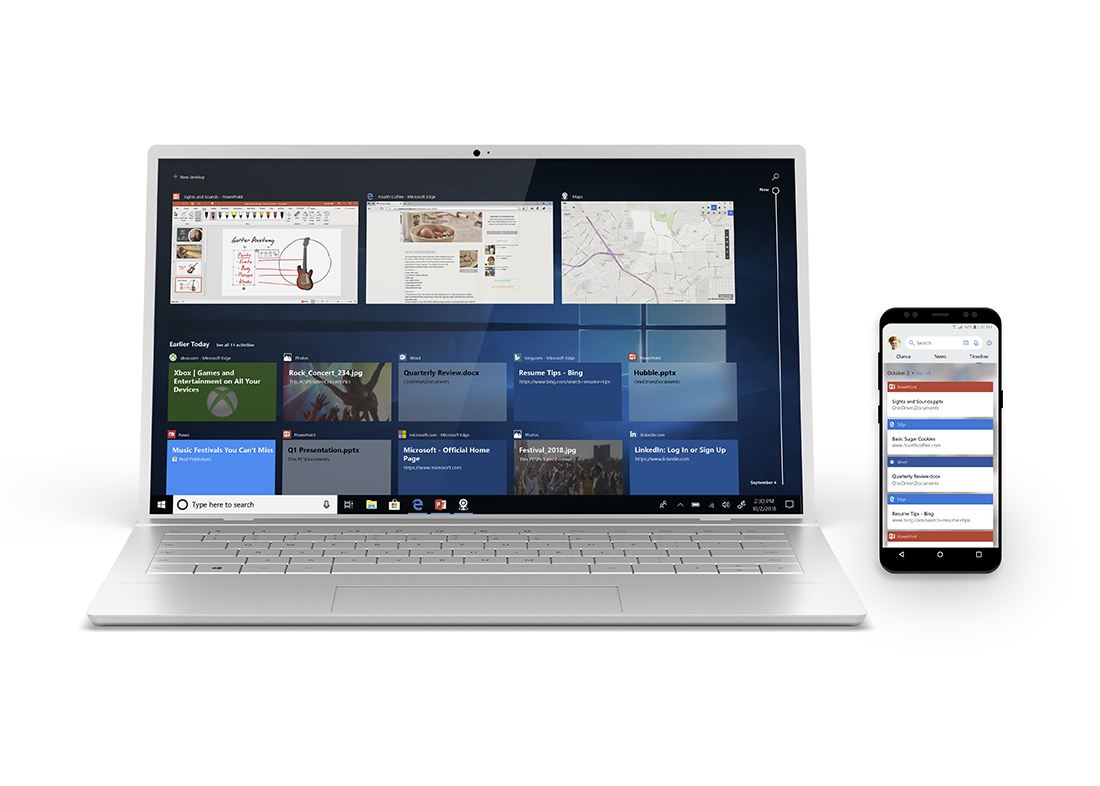
二、待辦事項+行事曆一目了然,時間管理整合力大躍進:
列出許多代辦事項相當簡單,但要準時完成每個任務卻是一大考驗。微軟結合 Outlook.com 和行事曆的強大優勢,並根據長久以來對使用者工作習慣與時間的了解,將待辦事項 ( To-Do ) 及 Cortana* 與行事曆整合在一起。使用者可更輕鬆地將待辦事項直接拖曳到空閒時段,以保留該時段完成事項;而當收到一封關於該任務的信件,更可將信件拖曳到既有的待辦事項上、並自動產生新的任務,讓排程隨時保持條理,進而妥善管理時間。 (* Cortana 功能目前僅適用於部分國家與地區)
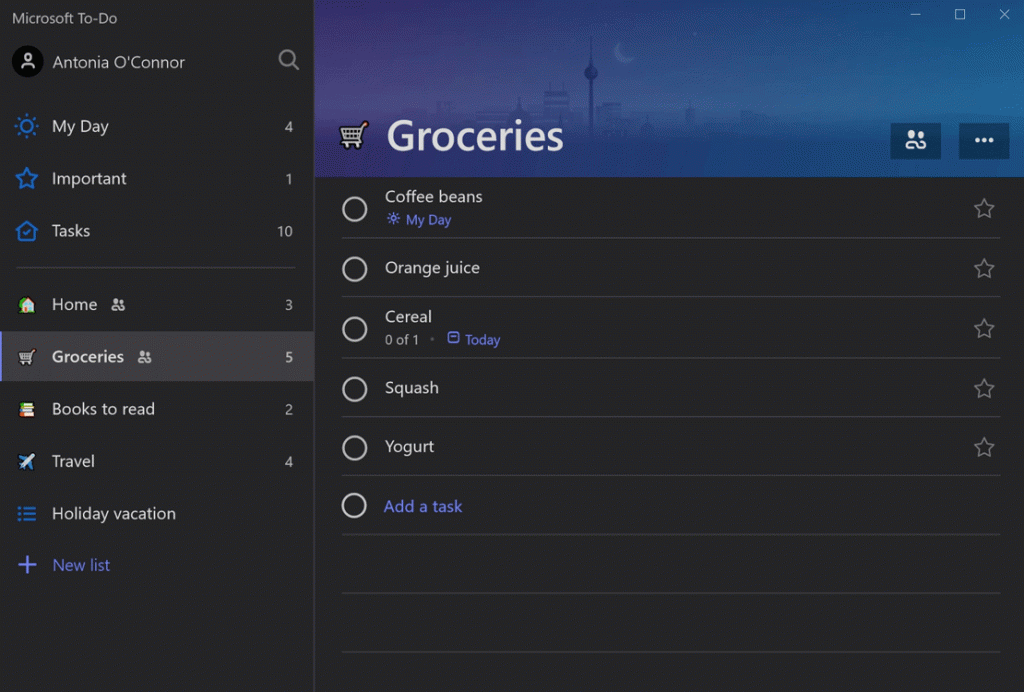
三、身份與資料安全防護,孩子用得開心更安心:
微軟將使用者的安全視為頭等大事,運用企業級的智慧資安和機器學習技術,透過在使用者及家人 Android 裝置上安裝 的 Microsoft Launcher,保護使用者的身分、資料以及人身安全。並透過其中的「家庭安全 ( Family Safety )」功能及微軟家庭群組的帳號設置,讓家長可即時得知孩子的位置,並更輕鬆的了解孩子是否安全抵達目的地。家長也可透過 Microsoft Launcher 觀看孩子在其 Android 裝置上的使用狀況,包含在每個應用程式上所花費的時間;並可藉由家庭群組看見在 Xbox One 或 Windows 10 裝置上的活動。
四、美感、效率如何兼得?AI 助你盡情釋放創造力:
生活中最美好的時光,莫過於與他人一起創作的時刻。透過 Office 365 中的 AI 技術,除了大幅增加使用者的創作生產力、更要帶動美感升級!在使用 PowerPoint 製作簡報時,透過筆跡功能,只要簡單勾勒出圖案,即可自動轉換成圖形與精美明瞭的流程圖。當需要排版靈感時,PowerPoint 內建的設計構想 (Designer) 將能助你一臂之力!開啟空白的簡報頁面、隨意拼貼素材或以手寫筆畫上腦海中閃過的概念,設計構想功能將藉由 AI 加以判讀、推薦出最適合你的創意版型。此外, PowerPoint 更新增了「嵌入式 3D ( Embedded 3D Animations )」功能,使得簡報中3D動畫的建置更能輕鬆實現 。而在 Word 中,透過筆跡編輯智慧功能,使用者可直接透過書寫、畫刪除線等最直覺的方式來增減文字。 不須列印也可直接用觸控方式畫出重點、逐行調整。
五、Microsoft Edge 再進化!舒適閱讀提升專注力:
Microsoft Edge 是唯一內建微軟學習工具的瀏覽器,有助於提高閱讀專注度。在瀏覽網頁或文件時,使用者可自訂主題與色彩、選擇對眼睛最舒適的配置;更可運用文法工具 ( Grammar Tools )在閱讀時將特定的字詞照音節拆分、或者特別標出句子裡的形容詞、名詞、動詞等。碰上需要專注閱讀的內容時,則可使用行焦點 (Line focus) 功能、標記出一至五行文字,並在捲動頁面時跟著移動觀看。
此外,全新且可離線使用的的字典功能也被加入 Microsoft Edge 的閱讀模式 ( Reading View )中。閱讀網頁、PDF 文件或電子書時可隨時選取單一字詞、直接在頁面上顯示讀音與詞意,讓整體閱讀體驗更加順暢無阻。
Windows 10 更新 (2018年十月版) 即日起推出
更多為個人與企業工作者第一線情境而生的更新項目,也在即日起同步加入 Microsoft 365 的整合性解決方案中。欲瞭解更多,請至 Windows 官方部落格:個人生產力時代的嶄新願景 、如何取得 Windows 10 更新 (2018年十月版) 一覽全貌。
